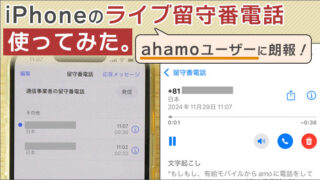<景品表示法に基づく表記> 本サイトのコンテンツには、商品プロモーションが含まれています。
このサイトのページには「アフィリエイト広告」などの広告を掲載している場合があります。
消費者庁が問題としている「誇大な宣伝や表現」とならないよう配慮しコンテンツを制作しておりますので、ご安心ください。
今日は、ahamoにおける「LINEのID検索」について解説しますよ。
LINEで「ID検索」を可能にするには、「18歳以上」であることを伝える必要があります。
(※「年齢確認」作業が必要)
しかし、「年齢確認」作業時、「未確認」や「不明」となる場合もあるようです。
年齢確認が出来なかった場合の解決策も、合わせてご紹介します。
朗報と、気になる「ahamoと比較」「ahamo大盛り」を、画像付きで、ていねい解説!

- 【朗報1】10/1から料金そのままで20GB→30GBに!
- 【朗報2】ahamo大盛りも、100GB→110GB!
- 【朗報3】MNP(乗り換え)&SIMのみ購入で、20,000ポイント!
- 人数・割引ありなしごとに、料金比較(MAX/ahamo/mini)!>※6月新プラン対応。
- 大盛り:「テザリング」が110GB!>
この記事の目次
ahamoは「LINEのID検索」が出来ることを確認!
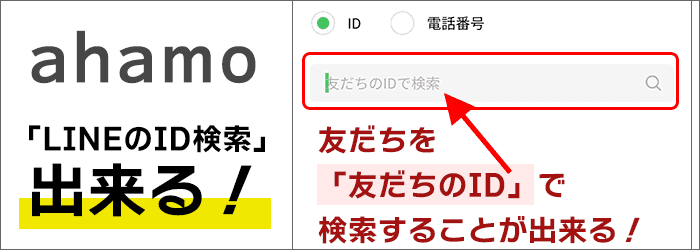 ahamoは「LINEのID検索」が出来る!
ahamoは「LINEのID検索」が出来る!ahamoは「LINEのID検索」が出来ることを確認しております。
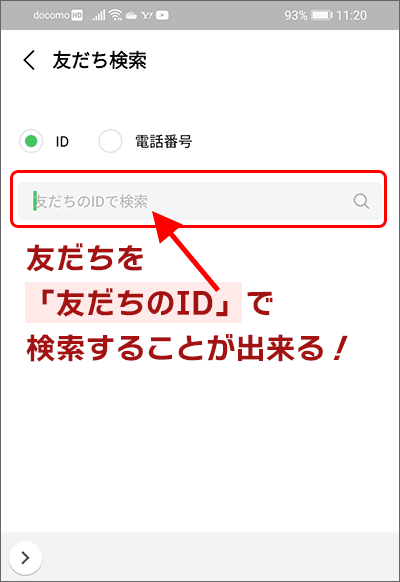
自分が友だちを検索する時、「ID」で検索することが出来ますよ。
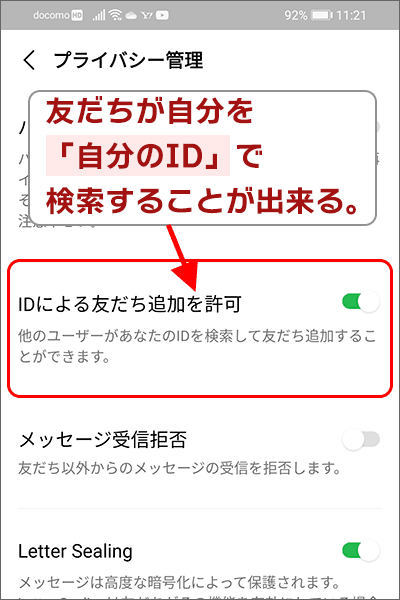
また、友だちが自分を検索する時に必要な、「IDによる友だち追加を許可」をONにすることが出来ますよ。
「LINEのID検索」が出来ることで、以下のことが可能になります。
- 自分が友だちを「友だちのID」で検索することが出来る。
- 友だちが自分を「自分のID」で検索することが出来る。
ID検索は、LINEの「年齢確認」をすることで可能。年齢確認の手順を紹介。
LINEのID検索は、LINEで「年齢確認」作業をすることで可能になる。
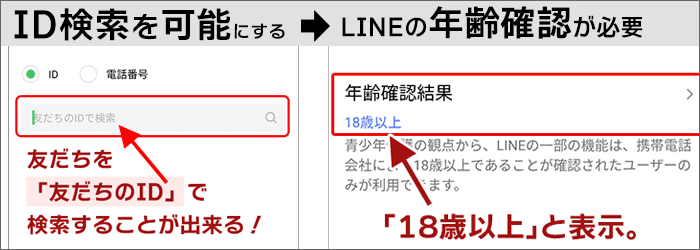 ID検索は、LINEの「年齢確認」をすることで可能
ID検索は、LINEの「年齢確認」をすることで可能「LINEのID検索」は、これから挙げる「確認作業」をすることで、使えるようになります。
「ID検索」を行うには、利用者が「18歳以上であることを、確認」する必要があります。
携帯会社に登録されている「年齢」を使って、18歳以上の確認を行います。
LINE「年齢確認」作業の手順をご紹介。
それでは、確認作業の手順をご紹介しましょう。(画像6枚・Android機種を使っています。)
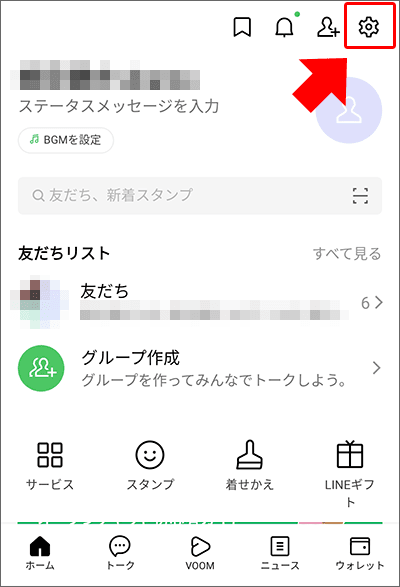
LINEのホーム画面です。
右上の「歯車アイコン(設定)」をタップします。
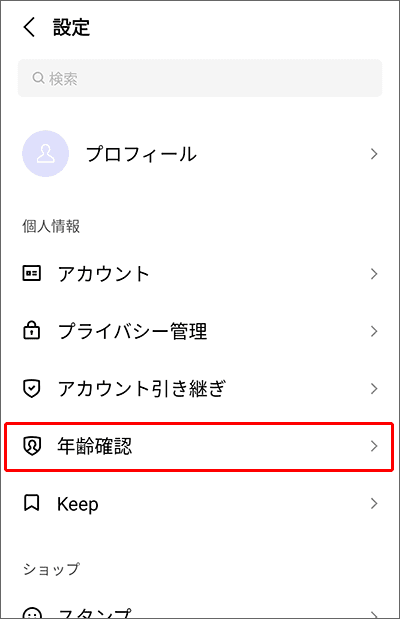
設定画面です。
「年齢確認」をタップします。
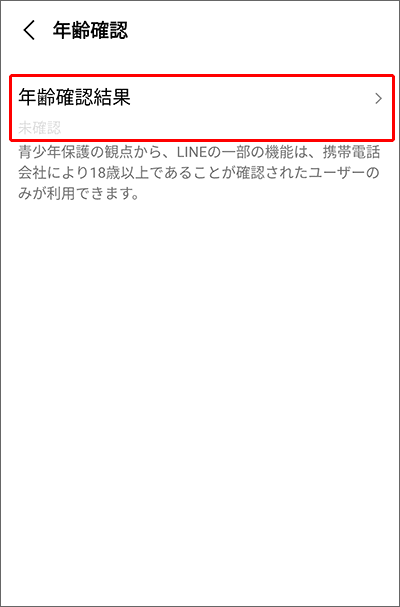
「年齢確認結果」をタップ。
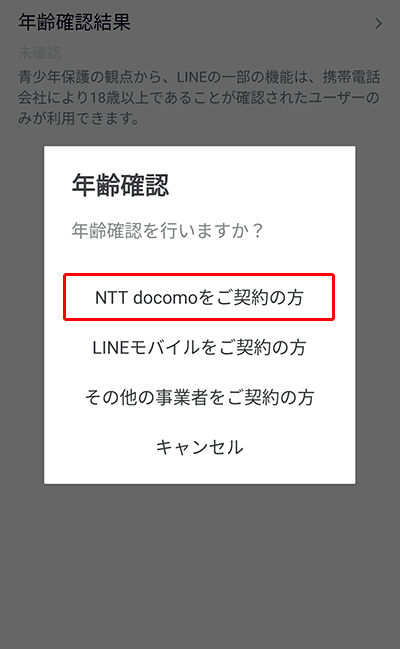
確認画面が表示。
「NTT docomoをご契約の方」をタップ。
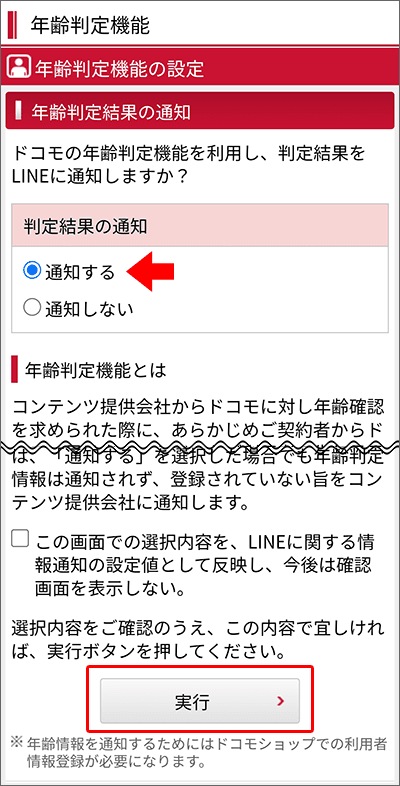
年齢判定通知の設定画面に進みます。
判定結果の通知は「通知する」にチェック。
「実行」をタップします。
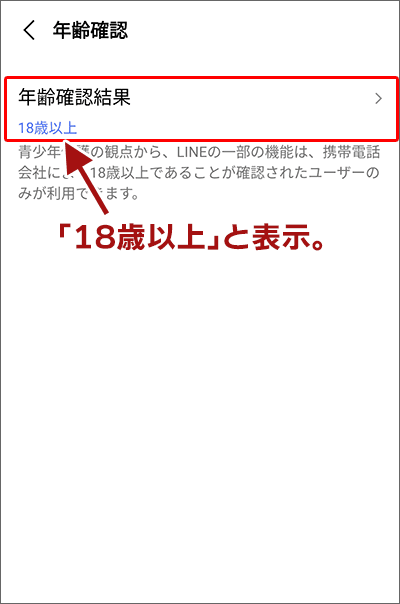
すぐにLINEアプリに戻り、結果が表示されます。
「18歳以上」と表示されれば、年齢確認は終了です。
なお、結果が「未確認」や「不明」になっている場合は、年齢確認が出来ていません。
その場合は、次の項目(↓)を確認してくださいね。
なお、この記事を読んで「ahamoに乗り換えたい!」と思ったら、以下の記事が参考になります。
ぜひ、チェックしてくださいね!
年齢確認が出来ない場合、ahamo「年齢判定通知」のON・OFFを確認!
まず、ahamoで「年齢判定通知」がONになっているかを確認。
もし、年齢確認で「未確認」や「不明」になっている場合、以下を確認してください。
ahamoの年齢判定通知が「ON」になっている?
ahamoでは通常、LINEの年齢判定通知は「ON」になっています。

まずは、LINEの「年齢判定通知」がONになっているか、確認してください。
確認方法は、後述します。
年齢判定通知がOFFの時は、年齢確認が出来ない。注意!
もし、何らかの影響で、年齢判定通知が「OFF」になってしまった場合を、シミュレーションしてみました。(画像5枚)
通知が「OFF」の状態で、LINEの年齢確認を行ってみました。
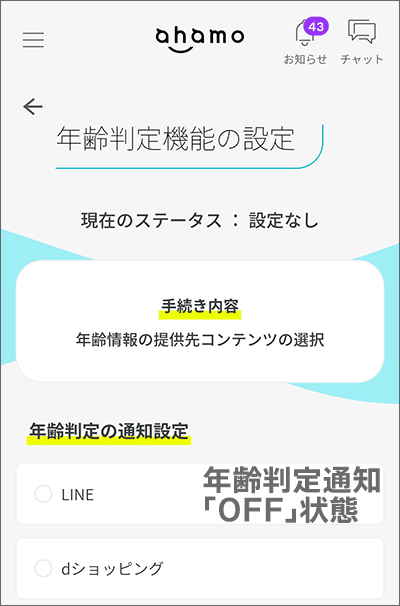
年齢判定の通知設定で、LINEを「OFF」にしています。
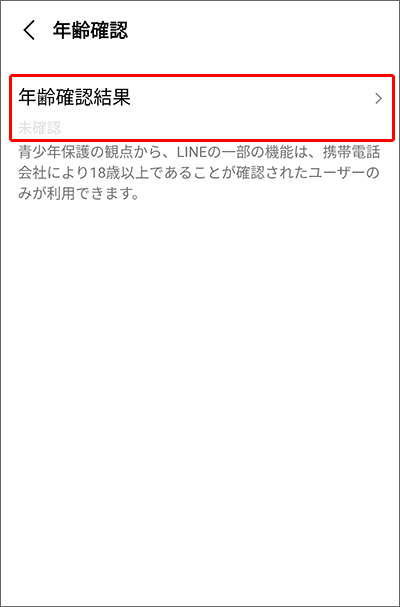
「OFF」の状態で、LINEの年齢確認を行います。
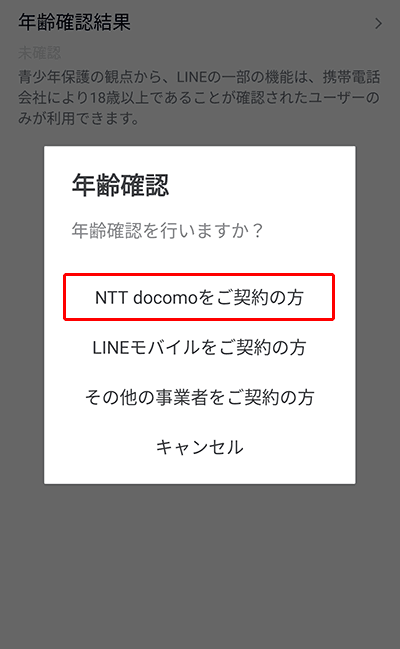
「NTT docomoをご契約の方」をタップします。
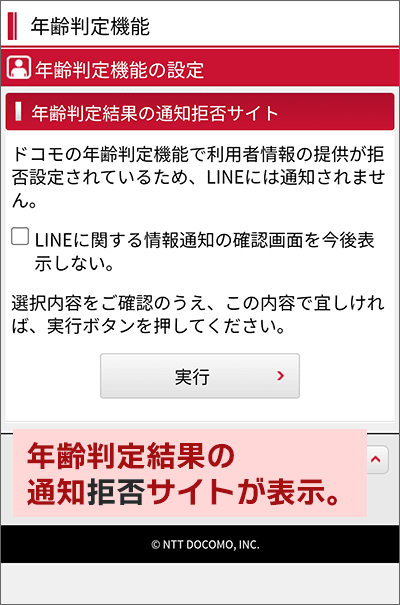
すると、「年齢判定結果の通知拒否サイト」という画面が表示されます。
この画面で「実行」をタップします。
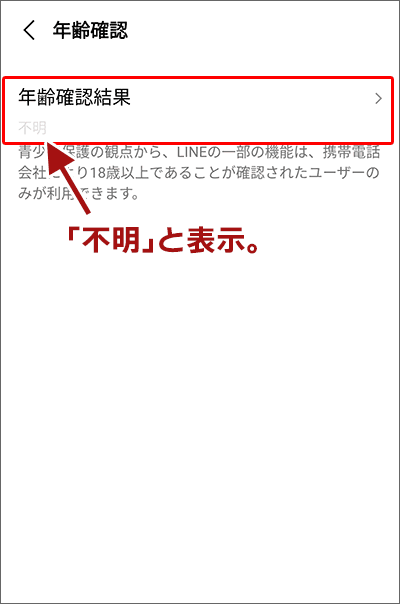
すると、年齢確認結果は「不明」となりました。
この状態では、「LINEのID検索」を利用することが出来ません。
年齢判定の通知画面で「通知ON」を確認、OFFなら「ON」に切り替える手順。
それでは、ahamoの「年齢判定通知が、ON」になっているかを確認する手順をご紹介します。
そして、OFFになっている場合、「ON」に切り替える手順もご紹介します。(画像8枚)
年齢判定の通知画面で「通知ON」になっているかを確認する手順。
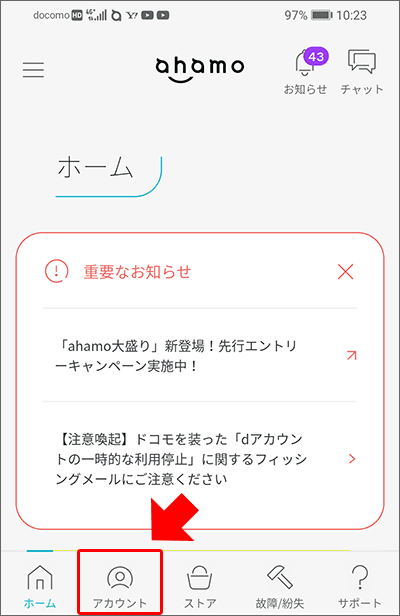
ahamoのアプリから、設定画面に進みます。
下側にある「アカウント」をタップ。
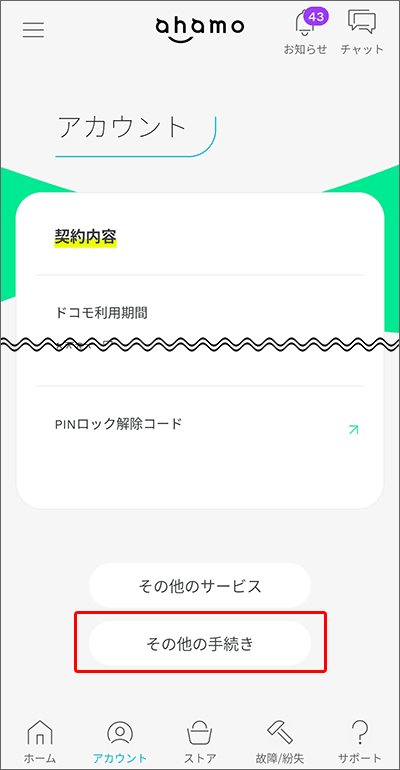
アカウント画面です。
下にスライドします。
「その他の手続き」をタップ。
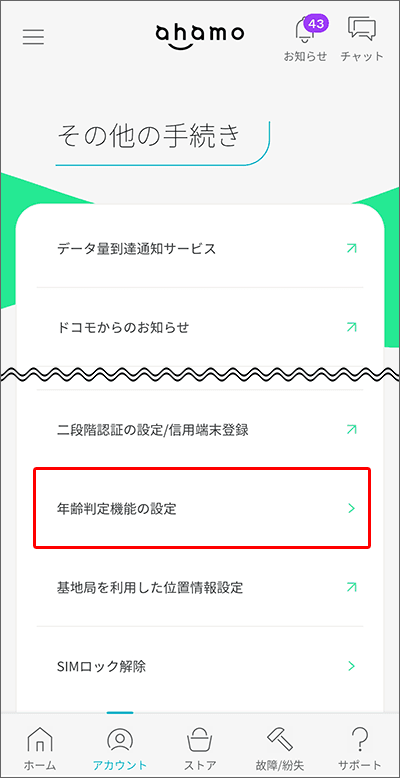
「その他の手続き」画面です。
下にスライドします。
「年齢判定機能の設定」をタップ。
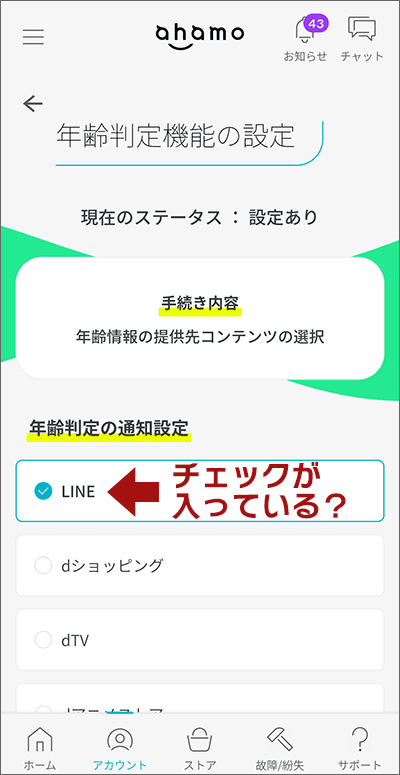
「年齢判定機能の設定」画面です。
年齢判定の通知設定を確認します。
「LINE」にチェックが入っているかを確認します。
通知OFFだったので「通知ON」に切り替える手順。
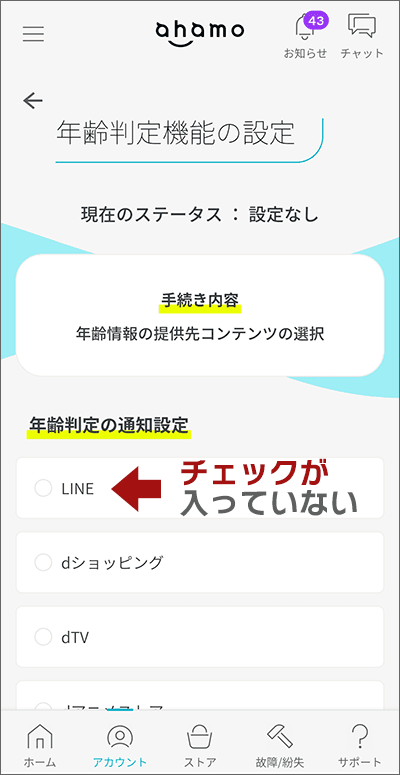
もし、「LINE」にチェックが入っていない場合は、「通知OFF」状態です。
「LINE」にチェックを入れて、「通知ON」に切り替えましょう。
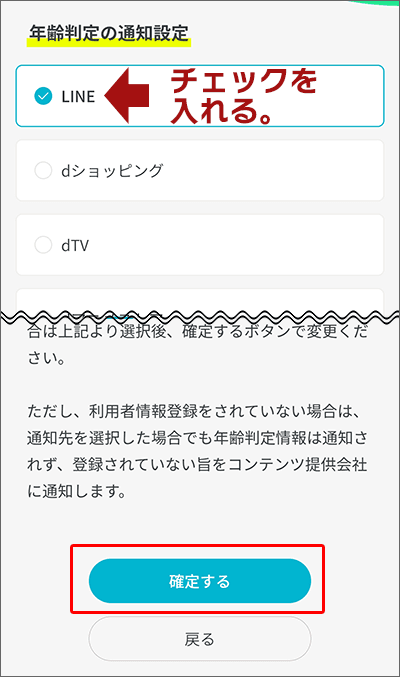
「LINE」にチェックを入れ、「確定する」をタップ。
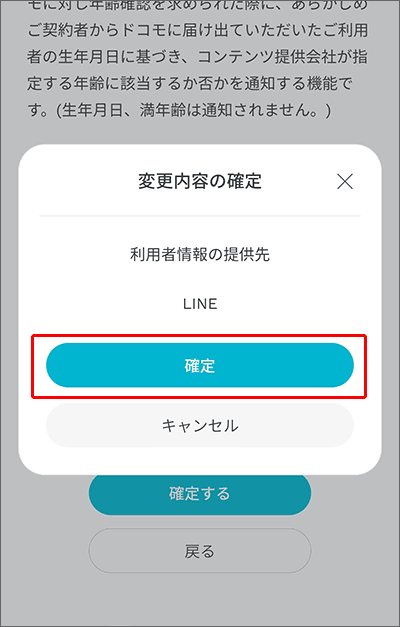
変更内容が表示されるので、確認。
確認後、「確定」をタップ。
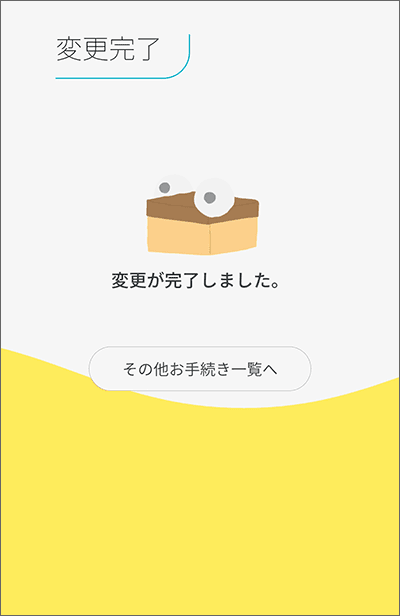
変更が完了しました。
LINEに関して「年齢判定通知が、ON」になりました。
ahamoに関する注意事項
- ahamoでは、一部ご利用できないサービスがあります。
- ahamoはお申込みからサポートまで、オンラインにて受付するプランです。
まとめ
「ahamoはLINEのID検索できる!年齢確認が出来ない場合の解決策もご紹介。」についてざっくりまとめると、こんな感じですね。
- ahamoは「LINEのID検索」が出来ることを確認した。
- 年齢確認が出来ない場合、「年齢判定通知」ON・OFFを確認する。
- 年齢判定の通知画面で「通知ON」を確認、OFFなら「ON」に切り替える手順をまとめています。
と、なります。
これからもahamoを検討されている方に、ahamoのプランやメリット・デメリットなどをどんどん発信していきます。
今後ともよろしくお願いいたします!
 メリット・デメリット!3年間使ったからこそ分かる良い・悪い >
メリット・デメリット!3年間使ったからこそ分かる良い・悪い >

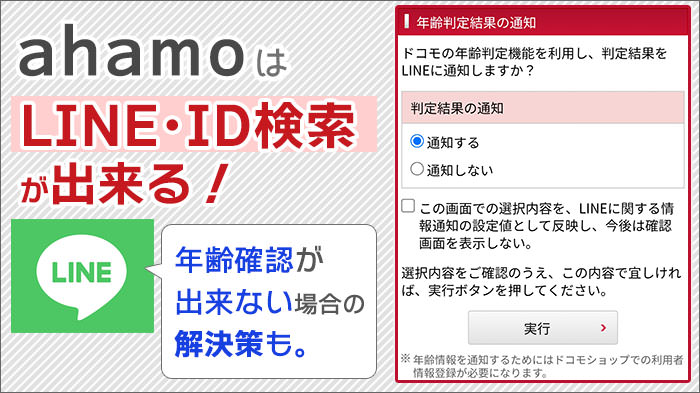

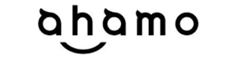

 ahamoに乗り換え完全ガイド!分かりやすくを徹底 >
ahamoに乗り換え完全ガイド!分かりやすくを徹底 >